Как подключить наушники через nfc?
На рынке появляются наушники с NFC-модулем: зачем это надо и стоит ли покупать?

У многих пользователей технология NFC ассоциируется в основном с бесконтактными платежами в магазинах. На самом деле возможности NFC-соединения намного шире. Давайте рассмотрим, как использовать данную технологию в наушниках и какие модели поддерживают эту функцию.
Обзор наушников с NFC-модулем
Развитие технологии NFC, появившейся в 2003 году, получило своё развитие лишь несколько лет назад. Если раньше только отдельные модели девайсов имели поддержку этой функции, то сейчас большинство флагманских смартфонов, планшетов, умных часов, фотоаппаратов, наушников оснащается NFC-модулем. Если говорить конкретно о наушниках, то поддержку NFC активно добавляют в свои устройства как ведущие производители (Sony, Beats, Sennheiser, Edifier, Panasonic), так и менее известные (Plantronics, Sodo, Archeer, HBS).
Sony WH-1000XM3
Динамические наушники закрытого типа с прочной и компактной конструкцией. Имеют удобную форму оголовья с мягкими амбушюрами, плотно прилегающими к ушам. Отличаются высоким уровнем шумоподавления и качественным звуком благодаря новому процессору QN1 со встроенным усилителем. Оборудованы мощным аккумулятором, рассчитанным на 30 часов беспрерывной работы. Правая чаша наушников оснащена сенсорной панелью, чутко реагирующей на касания. Одно касание активирует режим быстрого внимания, изменяет громкость либо переключает дорожку, двойное касание позволяет ответить на телефонный вызов, длительное нажатие вызывает голосового ассистента.
Фотогалерея: внешний вид и возможности наушников Sony WH-1000XM3
Sennheiser HD 4.50 BTNC
Прочные полноразмерные наушники с удобной посадкой и регулируемым оголовьем. Устройство оснащено встроенной системой активного шумоподавления и микрофоном, позволяющим наушникам работать в режиме гарнитуры. Кнопки управления расположены на правой чаше: динамик громкости, ползунок смены дорожки и слот micro-USB для подзарядки аккумулятора. На левой чаше находится модуль NFC. Показатель автономной работы наушников равен 25 часам, при включённом режиме шумоподавления — 19 ч. Полный цикл зарядки составляет два часа. Настройками эквалайзера можно управлять с помощью фирменного приложения CapTune.

Наушники HD 4.50 BTNC имеют складную конструкцию, состоящую из пластикового корпуса с металлическими вставками, обода и узких плотноприлегающих чаш из мягкого кожезаменителя
Sony WF-1000X
Внутриканальные Bluetooth-наушники в пластиковом корпусе с прозрачными вставками и LED-подсветкой. Миниатюрные размеры, удобная посадка, мощная система шумоподавления, чистый звук, возможность дополнительных настроек и обновления прошивки через приложение Sony Headphones Connect являются основными преимуществами данной модели. Управление очень простое: кнопка на правом наушнике отвечает за воспроизведение/паузу и переключение треков, кнопка на левом наушнике позволяет отвечать на звонки. SonyWF-1000X способны проработать в режиме непрерывной работы около трёх часов. На полную зарядку уходит приблизительно полтора часа.

Наушники поставляются с зарядным футляром, который немного громоздкий, но плоский, что делает его удобным для переноски в кармане
Bose QuietComfort 35 II
Очень удобные полноразмерные наушники с хорошим качеством звука и классическим дизайном. Оголовье и ушные чаши довольно мягкие, со средним уровнем прижима к голове. Оснащены встроенным литийионным аккумулятором, который может обеспечить до 20 часов непрерывной работы. Удобно складываются для транспортировки. Поддерживается быстрая зарядка: всего лишь 15-минутное подключение к источнику энергии обеспечивает до 2,5 часов дополнительного звучания. В приложении Bose Connect можно найти такие полезные функции, как выбор разных профилей шумоподавления и настройка таймера автоматического выключения.
Фотогалерея: наушники Bose QuietComfort 35 II
Edifier W830BT
Закрытые наушники с прочным оголовьем из нержавеющей стали и покрытием из синтетической кожи, крупными мягкими амбушюрами обеспечивают комфортное ношение в течение всего дня. Оснащены новейшей технологией Bluetooth v4.1 для высококачественной потоковой передачи. Поддерживают подключение до 2 устройств одновременно. Полного цикла зарядки хватает на 95 часов в режиме воспроизведения аудио и 1500 часов в режиме ожидания. Имеют встроенный микрофон, что позволяет наушникам работать в режиме гарнитуры для приёма/совершения голосовых вызовов. Поддерживают кодек aptX, благодаря которому качество звука остаётся на уровне MP3.

На правой чаше наушников Edifier W830BT размещены клавишы регулировки громкости и воспроизведения, информационный светодиод, отверстия для микрофона, на левой — разъём jack и micro-USB с резиновой заглушкой
Таблица: сравнение основных характеристик популярных моделей наушников
| Параметры | Sony WH-1000XM3 | Sennheiser HD 4.50 BTNC | Sony WF-1000X | Bose QuietComfort 35 II | Edifier W830BT |
| Конструкция | Накладные, закрытые | Накладные, закрытые | Внутриканальные, закрытые | Накладные, закрытые | Накладные, закрытые |
| Возможность складывания | + | + | — | + | + |
| Тип подключения | mini-jack (3.5 мм) и Bluetooth 4.2 | Bluetooth 4.0 и mini-jack 3.5 мм | Bluetooth 4.1 | Bluetooth 4.0 и mini-jack 3.5 мм | Bluetooth v 4.1 |
| Активное шумоподавление | + | + | + | + | — |
| Диапазон воспроизводимых частот | 4–40000 Гц | 18–22 000 Гц | 20–20000 Гц | 10–20000 Гц | 20–20000 Гц |
| Поддержка кодеков | AAC, aptX, LDAC | aptX, AAC | AAC | AAC | aptX |
| Автономность | 30 ч | 25 ч | 3 ч | 20 ч | 95 ч |
| Вес | 255 г | 238 г | 7 г | 310 г | 274 г |
| Цена | от 21 985 р. | от 6 950 р. | от 7 007 р. | от 18 890 р. | от 3 311 р. |
Зачем в наушниках NFC-модуль
Наличие в гарнитурах и наушниках технологии NFC призвано облегчить их подключение к Bluetooth-устройствам: смартфонам, планшетам, проигрывателям и другим девайсам, оснащённым NFC-модулем. Это очень удобно, поскольку отпадает необходимость открывать настройки и инициировать соединение вручную. Радиус действия NFC, в отличие от блютуса, составляет не более 10 см, что исключает подключение сторонних устройств. Однако такой дистанции вполне достаточно, чтобы два девайса за доли секунды могли идентифицировать друг друга и установить безопасное соединение без аутентификации.

Ключевая особенность технологии NFC заключается в очень маленьком радиусе действия, что позволяет сохранить ваши данные от сторонних гаджетов
NFC можно использовать не только для мгновенного сопряжения двух устройств, но и для обмена между ними пользовательскими файлами (видео, фото, аудиоконтентом). Однако скорость передачи данных при таком соединении будет довольно медленной — до 424 Кбит/с, в то время как по Bluetooth она может достигать до 2,1 Мбит/с, а в версии Bluetooth 3.0 — до 24 Мбит/с.
Как подключить NFC-наушники
Алгоритм подключения наушников к смартфону по технологии NFC очень прост и включает в себя всего несколько действий:
-
В настройках смартфона активировать функцию NFC. Для этого нужно перейти в раздел «Подключённые устройства» или «Беспроводные сети» → «Ещё» («Дополнительные функции»), где напротив пункта NFC передвинуть переключатель вправо. В зависимости от версии Android и модели телефона, опция может включаться несколько иначе, уточнить этот момент можно в инструкции к устройству. В некоторых моделях ярлык NFC можно обнаружить в панели быстрых настроек.
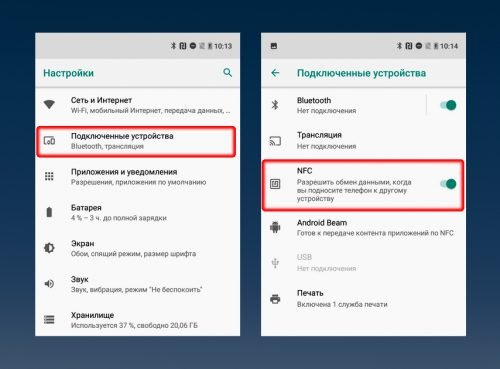
В устройствах с ОС Android 8.0 Oreo функция NFC находится в разделе «Подключённые устройства»

Для автоматического сопряжения устройств нужно коснуться смартфоном метки N-Mark на наушниках
Сегодня NFC-модулем стали оснащаться не только телефоны, но и планшеты с ноутбуками. Внедрение беспроводной технологии NFC в современные девайсы позволило устройствам мгновенно коннектиться — достаточно поднести смартфон к наушникам и сопряжение произойдёт автоматически. Согласитесь, это проще, удобней и быстрей, чем стандартное соединение по Bluetooth.
Технология NFC в современных беспроводных наушниках
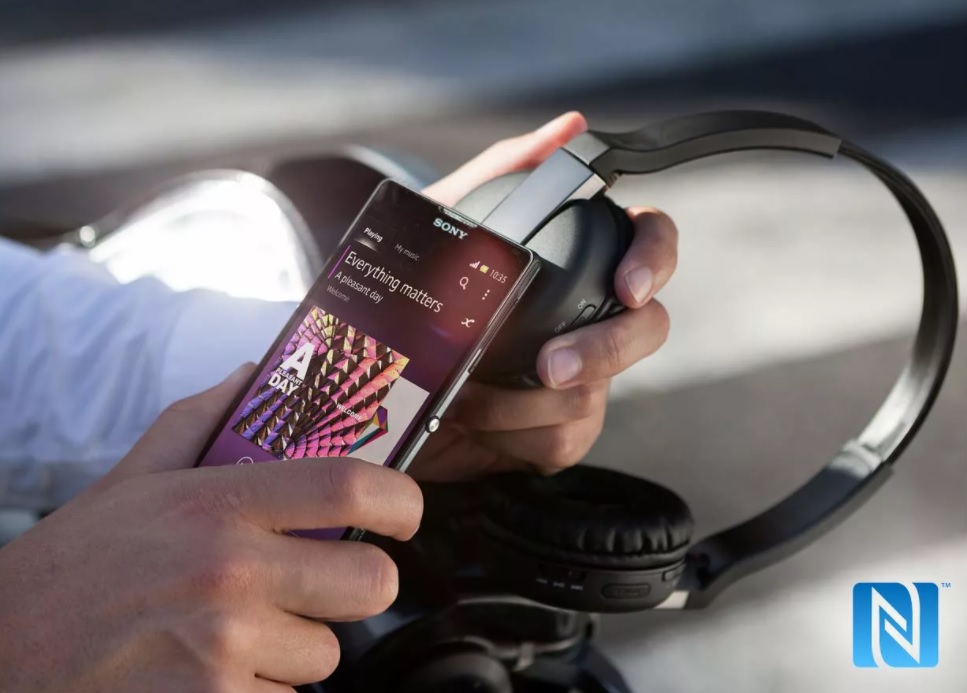
Технология NFC сегодня у многих ассоциируется только с удобными бесконтактными платежами в торговых точках. Но на самом деле возможности соединения NFC гораздо шире. В этой статье будет рассказано, как применять NFC в беспроводных наушниках.
Что такое NFC

NFC можно расшифровывать как «коммуникация ближнего поля». NFC — метод беспроводной передачи различной информации на очень малые расстояния. Радиус связи в этом случае не более каких-то десяти сантиметров. Данные с объектов считываются с помощью радиосигнала.
Среди плюсов NFC можно выделить:
- Оперативность установки связи между объектами.
- Малый уровень потребления энергии.
- Компактные размеры девайса.
За счет выше описанной специфики датчики NFC с легкостью можно встраивать в разнообразные гаджеты. Скорость пересылки данных по такому протоколу связи маленькая, а объем информации при этом невелик. Вопреки этому, NFC в смартфоне — вещь полезная и очень удобная.
В случае если все же освоить новый метод и инсталлировать на смартфон необходимые программы, то это сразу существенно упростит многие бытовые процессы, начиная с удобной оплаты различных покупок и завершая передачей разнообразных файлов. Наиболее востребованными сферами использования NFC можно назвать следующее.
Обмен информацией с другими девайсами

NFC может применяться для обмена какими-то данными между двумя девайсами с модулями NFC. Модуль позволяет отсылать и получать разные файлы с какого-то другого мобильного телефона. Обмен выполняется посредством приложения под названием Android Beam.
Технология NFC дает возможность передавать:
- Веб-странички и ссылки.
- Ссылки на разные программы из магазина Гугл Плей.
- Маршрут и точные координаты на картах.
- Контакты.
Сканирование меток
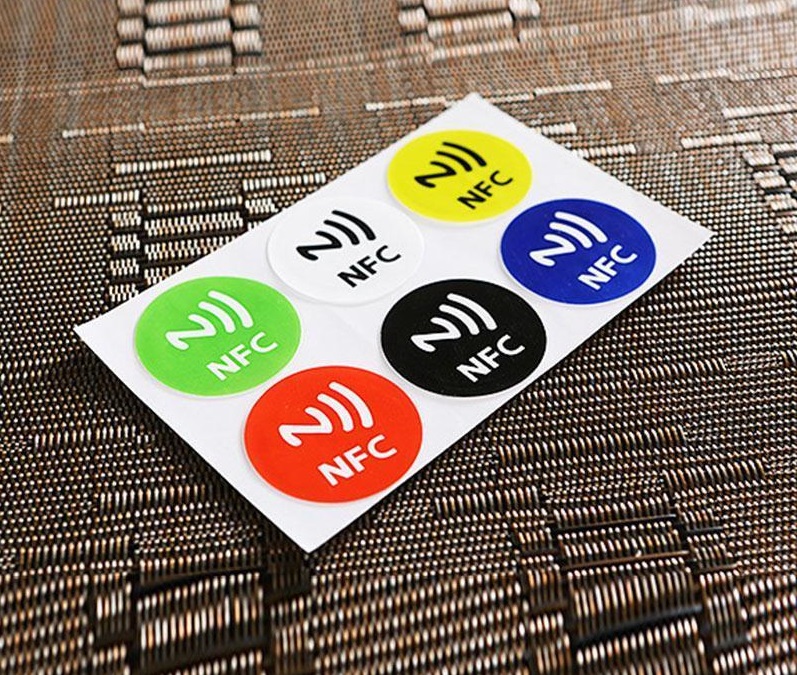
Данный популярный вариант использования NFC дает возможность автоматизировать самые разные действия и экономить таким образом время при их осуществлении. Метки — это специальные зоны с особыми чипами технологии NFC, которые легко и быстро программировать. Их встраивают в турникеты городских метро, так называемые смарт-карты, а также платежные терминалы и разнообразные аксессуары.
Принцип работы здесь достаточно простой: человек подносит свой смартфон к специальной метке, и прибор осуществляет необходимую команду.
Мобильный телефон вместо карточки

Смартфоны с NFC на сегодняшний день вполне можно использовать как платежные карточки. Телефон, как правило, всегда находится прямо под рукой, а кошелек, к сожалению, нет. Смартфон с NFC может стать отличной заменой:
- Виртуальному кошельку.
- Проездному в метро.
- Пропуску в любое учреждение.
- Электронному ключу.
Для чего NFC в беспроводных наушниках?

NFC в современной беспроводной гарнитуре может существенно облегчить их подключение к различным Блютус-гаджетам: плеерам, смартфонам и прочему с поддержкой вездесущего NFC. Это невероятно удобно, так как сразу пропадает потребность открывать специальные настройки и активировать сопряжение вручную.
Радиус действия модуля NFC составляет не больше десяти сантиметров, что исключает соединение с какими-то сторонними девайсами. Но такого расстояния достаточно для того, чтобы два устройства за мгновение могли друг друга определить и установить полностью безопасное сопряжение без специальной аутентификации.
В чем заключается ключевая особенность метода передачи информации под названием NFC? В невероятно малой области действия, что дает пользователю возможность сохранить свои данные от любых других устройств.
NFC использовать можно как для оперативного соединения двух гаджетов, так и для удобного обмена между ними разнообразными файлами. Скорость пересылки файлов будет при этом весьма плохой — всего лишь до 424 Кбит/с. В то же время по Блютус эти данные вполне могут передаваться со скоростью в пять раз выше.
Как уже упоминалось чуть ранее, датчик под названием NFC обеспечивает оперативную передачу данных с девайса на девайс. Она играет очень значимую роль в существенном упрощении обмена информацией между разными приборами, потому внедрение NFC дошло в наше время даже до гарнитуры.
Многие не понимают, зачем модуль NFC в гарнитуре. А все дело в том, что сопряжение через Блютус часто бывает не очень подходящим, поскольку с легкостью охватывает слишком широкий радиус. А это теоретически позволяет сторонним девайсам подключиться к девайсу пользователя. В случае соединения гарнитуры с девайсом, где проигрывается музыка для оперативного подключения и сохранности информации пользователя намного комфортнее применять NFC.
Как передать данные через NFC с телефона на наушники

Соединение будет возможно, если два девайса оборудованы чипом. Для пересылки данных крайне важно, дабы они были нормально заряжены, поскольку скорость медленная. При простой пересылке больших файлов, данный процесс займет очень много времени.
Как можно передать данные через NFC с телефона на гарнитуру? Все достаточно просто. Для этого необходимо:
- Соединить девайсы пользователь может посредством определенных настроек смартфона, которые расположены в меню программ, и при этом обозначены иконкой винта.
- Зарядка гарнитуры выполняется в корпусе. После извлечения гарнитура сама активируется, если ее зарядка закончилась. В полностью рабочем режиме устройства мигают маленькие светодиоды.
- Поднести смартфон точкой NFC, которая специально отмечена буквой N, к метке N-Mark внизу корпуса, и затем удерживать до света индикатора и особого звука. Если гарнитура находится в ушах, то лучше установить низкую громкость, чтобы при подключении звук не был громким. Если обнаружить N-точку своими силами не удалось, то можно изучить специальную схему смартфона в официальной инструкции.
- После соединения девайсов надо подтвердить сопряжение со смартфоном.
- В случае постоянно мигающего светового индикатора без звука, надо просто открыть на смартфоне любой медиафайл, дабы удостовериться в том, что связь функционирует.
- Если работает NFC, то другое соединение с Блютус подключить уже точно не выйдет.
Для грамотного подключения связи наушники с поддержкой NFC должны быть активированы и заряжены. Передача информации занимает много времени, потому постепенно разряжает прибор.
Для включения наушников их надо вынуть из корпуса для зарядки и нажать клавишу на корпусе. Ее следует удерживать на протяжение двух секунд. Синий светодиод известит, что наушники включены.
NFC устанавливают как в смартфоны, ноутбуки, так и в беспроводную гарнитуру. NFC позволяет гаджетам очень быстро подключаться друг к другу, защищая при этом информацию от посторонних девайсов. Если поднести смартфон к гарнитуре, связь установится сразу. Это гораздо быстрее, нежели настраивать соединение по Блютус.
Как включить настоящий NFC в вашем iPhone за 1 минуту
Сегодня расскажу, как сделать NFC в iPhone действительно полезным. Даже не так: мы его фактически включим.
В iPhone уже много лет как есть сам модуль, и он совершенно свободно используется системой для бесконтактной оплаты Apple Pay.
Но если попробуете подключить к айфону какой-нибудь аксессуар по NFC, вас ждёт разочарование. Точнее, ждало до последнего момента.
По умолчанию, iOS игнорирует NFC-метки в беспроводных наушниках и портативной акустике – те самые, что предназначены для быстрого подключения. А жаль, потому что это очень удобно: подносишь чехол наушников к айфону, и он автоматически подключается к твоим «затычкам».
Android так умеет с незапамятных времён, так чем мы хуже? Оказывается, почти ничем – благодаря Командам в iOS 13.
Порадовала позитивная реакция на предыдущий пост об автоматизации подключения AirPods к гаджетам Apple. Как ни крути, Команды в iOS 13 – реально мощный инструмент, изучение которого приносит ощутимую пользу.
Так что я решил не останавливаться и предложить вам кое-что покруче.
Что мы сейчас сделаем, чтобы NFC работал как задумано

Во многих хороших беспроводных наушниках и портативных колонках есть поддержка NFC. В 99% случаев она позволяет пропустить процедуру сопряжения через меню Bluetooth. Просто подносите смартфон к аксессуару – и готово.
Apple очень долго блокировала NFC в iPhone для любых целей, кроме Apple Pay, поэтому владельцы айфонов давно привыкли игнорировать фичу во всех аксессуарах. Теперь будем отвыкать.
Благодаря инструкции ниже и Командам iOS 13, вы сможете использовать NFC в наушниках и колонках, чтобы одним движением подключать айфон к ним без всяких Настроек и меню вообще.
Инструкция. Включаем подключение к наушникам и колонкам по NFC

Что нам понадобится:
▸ iPhone с iOS 13. iPad не подойдёт, iPod touch тоже, в них просто нет NFC
▸ беспроводные наушники или колонки с меткой NFC. Если в аксессуаре нет NFC-метки, не беда. Ей может служить даже ваша банковская карта, о чём я писал здесь
▸ 1 минута на настройку
▸ iPhone Xs или выше
Как понять, есть ли у вашего аксессуара NFC? Эмблема NFC нанесена на корпус аксессуара рядом или прямо над местом расположения метки. Для успешного сопряжения она должна быть направлена к задней панели смартфона. Дальность действия низка и составляет максимум пару сантиметров.
Перед началом настройки убедитесь, что аксессуар подключен к вашему гаджету прямо сейчас, это важно. Поехали.
1. Открываем Команды и переходим на вкладку Автоматизации. Если случайно удалили, просто скачайте заново из App Store.
2. Нажимаем на + в правом верхнем углу или сразу выбираем Создать автоматизацию для себя.

3. В открывшемся списке пролистываем вниз до пункта NFC. Тапаем по Сканировать напротив Тег NFC.

4. Подносим ваши наушники или колонки тегом NFC к верхней части задней панели iPhone – там, где у него камера.

Ничего не происходит? Не делайте резких движений и задержите метку под айфоном хотя бы на секунду, прежде чем передвигать его. первичное распознавание метки в iOS 13 почему-то занимает намного дольше времени, чем будет требоваться после настройки.
Вы также можете использовать вообще любую метку NFC, не только ту, что встроена в ваши наушники или колонки. Помимо банковских карт, меткой может служить даже проходка из офиса или NFC-стикер с AliExpress. Таким образом, функцию быстрого подключения можно будет добавить к любой Bluetooth-акустике. Главное не потерять саму метку.
Как только айфон найдет метку аксессуара, то предложит назвать её. Пишите и продолжайте.
5. Теперь добавляем новое действие, которое будет выполняться, когда айфон находит эту метку NFC. Выбираем Скрипты, прокручиваем вниз и нажимаем Задать место воспроизведения.

Теперь жмите на надпись iPhone.
6. В открывшемся списке выбираем наушники или колонки, которые будут подключаться к айфону, когда вы подносите его к NFC-метке. В моём случае это наушники Sony WF-1000XM3.
Если в списке ничего нет, вы не подключили аксеcсуар к айфону заранее. Сделайте это и вернитесь к текущему пункту инструкции.
7. Мы почти закончили. Осталось только отключить параметр Спрашивать до запуска и подтвердить свой выбор.

Теперь каждый раз, когда вы будете подносить айфон к включенным наушникам или колонкам, они должны подключаться друг к другу.

В отличие от Android, айфон нельзя заставить подключаться к неизвестным (ранее несопряжённым) устройствам посредством только что созданной нами Автоматизации. Ждём iOS 14 и дальнейших послаблений для NFC со стороны Apple.
Как подключить bluetooth-наушники к смартфону
Производители смартфонов постепенно избавляются от разъемов для наушников. Возможно, это нужно для сокращения затрат на производство или улучшения дизайна – в любом случае вы можете купить наушники USB-C или использовать адаптер «USB-C – 3,5мм».
Но самым простым решением является просто попрощаться с вашими проводными «ушами» и перейти на Bluetooth-наушники. Проводные наушники часто запутываются и не позволяют отойти от телефона дальше длины провода. 
Bluetooth-наушники имеют множество стилей, размеров, цветов и т.д. Кроме того, они представлены в разных ценовых категориях. Есть наушники за 2 000 рублей, а есть – за 20. Да, они будут иметь некоторые различия в качестве звука, качестве сборки и сроке службы батареи, но принцип подключения к смартфону у них одинаковый.
Как включить Bluetooth на телефоне
Прежде, чем вы сможете использовать Bluetooth для подключения наушников, вам необходимо включить Bluetooth на вашем Android-смартфоне. Как это сделать:
- Откройте шторку уведомлений в верхней части экрана.
- Проведите вниз, чтобы развернуть быстрые настройки.
- Если значок Bluetooth не горит – коснитесь его, чтобы включить Bluetooth.

Если вы хотите отключить Bluetooth, когда вы его не используете, то вы можете сделать это таким же способом.
Как подключить наушники Bluetooth через «Настройки»
Если вы только приобрели наушники – возможно, сначала вам стоит зарядить их. Когда наушники готовы к подключению – включите их и установите в режим сопряжения (в соответствии с руководством пользователя, которое прилагается к вашим наушникам).
- Откройте шторку уведомлений в верхней части экрана.
- Проведите вниз, чтобы развернуть быстрые настройки.
- Нажмите и удерживайте значок Bluetooth, чтобы открыть настройки Bluetooth.

- Нажмите «Подключить новое устройство». На некоторых устройствах система начнёт сканирование устройств для сопряжения сразу при входе в настройки Bluetooth, на других следует нажать «Сканирование».
- Выберите Bluetooth-наушники, которые вы хотите подключить к телефону. Если вы видите ряд букв и цифр – возможно, ваш смартфон показывает устройства по их MAC-адресам, а не по именам.
Примечание. Некоторые Bluetooth-устройства могут требовать PIN-код для сопряжения. Если ваши наушники требуют PIN-код – его можно найти в руководстве пользователя. Если руководства нет, то попробуйте 1234 или 1111.
После этого телефон и наушники начнут подключение. Если соединение будет успешным, то рядом с подключенными наушниками может появиться значок наушников, а также индикатор заряда батареи (если ваши наушники имеют такую возможность). Теперь каждый раз, когда вы включаете наушники, они должны автоматически подключаться к вашему смартфону.
Как подключить наушники через NFC
Сейчас некоторые наушники оснащены функцией, которая позволяет упростить процесс сопряжения. Это поддержка NFC (Near-Field Communication), которая используется, например, в Google Pay. Производители Bluetooth-гарнитуры внедряют NFC в наушники, позволяя им хранить имя устройства и инициировать запрос на сопряжение без необходимости открывать настройки и сканировать вручную.

Подключение Bluetooth-наушников с поддержкой NFC является ещё более простым процессом:
- Откройте настройки.
- Нажмите Подключенные устройства.
- Нажмите NFC, если переключатель ещё не включен.

Если вы не нашли NFC в настройках вашего устройства – возможно, ваш телефон не поддерживает функцию NFC. Извините, но вам придётся подключить наушники предыдущим способом.
Когда NFC и Bluetooth включены, подключение наушников с поддержкой NFC происходит следующим образом:
- Коснитесь задней частью телефона значка NFC на наушниках.
- На телефоне нажмите «Да», чтобы согласиться на сопряжение телефона с наушниками.

Довольно просто, не так ли? Кстати, NFC имеет диапазон всего в несколько сантиметров, поэтому, если вы коснулись телефоном значка NFC, но подключение не сработало – сдвиньте свой телефон, чтобы коснуться значка другой частью задней панели телефона. Датчик NFC обычно находится около середины или верхней части задней панели. Кстати, толстые чехлы иногда могут мешать сигналу.
Как отключить наушники от смартфона
Допустим, у вас есть пара Bluetooth-наушников, которые вы хотите кому-то отдать или подключить их к другому устройству. Если вам нужно отключить наушники от вашего телефона – вот как это можно сделать:
- Откройте панель уведомлений в верхней части экрана.
- Проведите вниз, чтобы развернуть быстрые настройки.
- Нажмите и удерживайте значок Bluetooth, чтобы открыть настройки Bluetooth.

- Коснитесь «шестерёнки» рядом с наушниками, которые вы хотите отключить.
- Нажмите «отключить» или «забыть».
- Подтвердите ваше решение во всплывающем окне

Ваш Android-смартфон забудет это сопряжение, и для использования этих наушников снова вам придётся заново подключать их к телефону.
NFC наушники – обзор, сравнение популярных моделей
Содержание:
Что это?
Для чего используется модуль?
Модели наушников
Сравнительная таблица
Алгоритм подключения
Если возникли проблемы
Заключение
Потребители технологию NFC главным образом ассоциируют с бесконтактным перечислением денег за приобретенные товары и услуги. Но возможности такого типа соединения шире. Сегодня разберемся, как работают NFC наушники, какими моделями поддерживается технология.
- Что это?
- Для чего используется модуль?
- Модели наушников
- Sony WH-1000XM3
- Sony WF-1000X
- Sennheiser HD 4.50 BTNC
- Bose Quiet Comfort 35 II
- Edifier W830BT
- Сравнительная таблица
- Алгоритм подключения
- Если возникли проблемы
- Заключение
Что это?
Итак, технология NFC в наушниках – что это такое?
Появлением данная аббревиатура обязана названию на английском языке – Near Field Communication.
Технология делает возможным обмен информацией между устройствами, к числу которых относятся смартфоны и наушники, оснащенные NFC.
Популярные бренды ежегодно внедряют эту технологию в новые товары. Отличие – ограничение радиуса передачи, сохраняющего передаваемые данные другими девайсами.

Важно знать, что, помимо бесконтактных денежных переводов, спектр применения НФС широк. Встроенный в наушниках NFC-чип способен:
- пересылать номера контактных телефонов;
- распространять видеосюжеты и фотографии;
- передавать аудиозаписи.
Для чего используется модуль?
Как упомянуто выше, такая технология оперативно и с хорошим качеством пересылает сведения с одного гаджета на другой, упрощая обмен информацией, что и стало причиной внедрения в наушники.
Давая ответ на вопрос, для чего современная технология необходима в этом аксессуаре, отметим одну особенность – связь по Блютуз не всегда совершенна, потому что обладает большим радиусом действия, подключая к гаджету посторонние устройства.
Для привязки наушников к девайсу, воспроизводящему аудиоконтент, надежней пользоваться NFC, с помощью которого подключение выполняется быстрее и соблюдается конфиденциальность передаваемой информации.
Как пользуются модулем NFC? Оказывается, все просто:
- функция активируется с помощью настроек в смартфоне либо ином гаджете;
- наушники извлекаются из зарядного бокса. Включается гарнитура в автоматическом режиме;
- удостоверьтесь, чтобы наушники располагались непосредственно около смартфона, чипом НФС мобильного телефона прикоснитесь к метке, нанесенной на зарядный корпус наушников;
- выполните все действия по привязке устройств, действуя в соответствии с инструкцией, появившейся на дисплее смартфона;
- выполнение соединения завершено.

Модели наушников
Отметим, что рассматриваемая сегодня технология появилась в 2003 году, но активное развитие началось относительно недавно.
Изначально некоторые модели гаджетов поддерживали данную функцию, сегодня огромное количество смартфонов, умных часов, планшетов, наушников и даже фотоаппаратов оснащаются полезным модулем. Если рассматривать только наушники, то функция НФС часто используется следующими знаменитыми компаниями:
- Sony;
- Beats;
- Edifier;
- Panasonic;
- Sennheiser;
- Sodo;
- Archeer;
- HBS;
- Plantronics.
Рассмотрим несколько известных моделей.
Sony WH-1000XM3

Динамическая аудиогарнитура закрытого типа, отличается прочностью и компактностью. Оголовье отличается удобством формы, амбушюры мягкие, прилегают плотновато, при перевозке удобно переводятся внутрь. Обновленный процессор QN1 и встроенный усилитель обеспечивают высокий показатель шумоподавления и качество звучания.
Девайс оснащен объемной аккумуляторной батареей, непрерывная деятельность которой предусмотрена на тридцать часов. В чаше справа располагается чуткая панель с сенсорным управлением, оперативно откликающаяся на каждое прикосновение. Одним касанием активируется режим повышенного внимания, меняется громкость, переключаются каналы. Парой легких контактов отвечают на входящие телефонные звонки, продолжительным удерживанием посылают сигнал голосовому собеседнику.
При помощи современной функции, оптимизирующей атмосферное давление, обеспечивается качество звука во время перелетов.
Sony WF-1000X
Внутриканальная гарнитура с поддержкой Блютуз, помещенная в корпус из пластика, имеющая вставки из прозрачного материала и LED-подсветку.

- маленький размер;
- комфортная посадка;
- сильная система, подавляющая шум;
- чистота звука;
- имеющаяся перспектива для дополнительных настроек и перепрошивки в виде приложения Sony Headphones Connect.
Гаджет управляется просто. Справа имеется клавиша, отвечающая за активацию, постановку на паузу, переключение дорожек. Кнопка левого наушника помогает оперативно ответить на входящий звонок.
Модель рассчитана на трехчасовую непрерывную работу, после чего требует полуторачасовой зарядки. В комплект входит зарядный кейс плоской формы, обеспечивающий переноску в карманах одежды.
Sennheiser HD 4.50 BTNC
Девайс отличается прочностью корпуса, удобством посадки и регулировкой оголовья. В оснащении имеется система подавления шума и микрофон, с помощью которого наушники функционируют в режиме обычной гарнитуры.

Управленческие клавиши располагаются на правой чашке. С их помощью регулируется громкость, меняются дорожки, открывается слот микро-USB для зарядки аккумуляторной батареи. Технология NFC встроена в левую чашку наушников.
В автономном режиме устройство работает не более двадцати пяти часов, при активации режима для подавления шумов – до девятнадцати часов. Цикл подзарядки длится до двух часов. Эквалайзерными настройками управляют через специальное приложение Cap Tune.
Наушники складные, корпус изготовлен из пластика, имеются металлические вставки, обод и узкие чаши из мягкого материала, заменяющего кожу, плотно прилегающие к ушам.
Bose Quiet Comfort 35 II
Удобный и полноразмерный аксессуар, с качественным звуком и дизайнерским решением в классическом стиле. Чаши и оголовье мягкие, прижим к голове средний. Устройство оснащено литий-ионной батареей, гарантирующей двадцать часов бесперебойной работы. При транспортировке конструкция удобно складывается.

Предусмотрена функция быстрой подзарядки: после пятнадцатиминутного подключения к энергетическому источнику наушники работают до двух с половиной часов.
Приложение Bose Connect имеет несколько полезных функций, в числе которых определение профиля для подавления шума и активация функции, отвечающей за автоматическое отключение.
В комплект поставки входят крепкий футляр, аудиокабель и шнур для подсоединений. Выпуск изделия предусмотрен в двух оттенках – серебристом и черном.
Система подавления шумов активная, из-за чего наушники отлично зарекомендовали себя в путешествиях.
Edifier W830BT
Устройство закрытого типа, с прочным оголовьем, изготовленным из нержавеющей стали и покрытым искусственной кожей, крупноразмерные и мягкие абмушюры гарантируют длительное комфортное ношение.
Устройство оснащено новой технологией Блютуз V 4.1, выдающей высококачественные передающие потоки. Имеется возможность одновременной поддержки двух девайсов.

Полного заряда хватит на девяносто пять часов воспроизведения аудиороликов и на полторы тысячи часов функционирования в ожидании.
Микрофон встроенного типа обеспечивает работу гарнитуры, принимающей и выдающей вызовы. Есть поддержка кодек apt-X, обеспечивающая качественное звучание на уровне MP 3.
На чашке с правой стороны – кнопки, включающие устройство и регулирующие громкость. Дополнительно предусмотрены световой диод, отверстие для микрофона. Слева располагается разъем jack и порт микро-USB, закрытый заглушкой из резины.
Сравнительная таблица
Для удобного выбора технические характеристики рассматриваемых моделей представлены в виде таблицы:
| параметры | Sony WH 1000 XM3 | Senniheiser HD 4.50 BTNC | Sony WF 1000X | Bose Quiet Comfort 35 II | Edifier W830 BT |
| особенности конструкции | накладные, закрытого типа | накладные, закрытого типа | внутриканальные, закрытого типа | накладные, закрытого типа | накладные, закрытого типа |
| возможность складывания | да | да | нет | да | да |
| тип подключения | mini-jack (3.5 мм), Bluetooth 4.2 | Bluetooth 4.0, mini-jack (3.5 мм) | Bluetooth 4.1 | Bluetooth 4.0, mini-jack (3.5 мм) | Bluetooth V 4.1 |
| активное подавление шума | да | да | да | да | нет |
| частотный диапазон, Гц | 4 – 40 000 | 18 0 22 000 | 20 – 20 000 | 10 – 20 000 | 20 – 20 000 |
| поддержка кодеков | AAC, apt-X, LDAC | apt-X, AAC | AAC | AAC | apt-X |
| автономная работа, ч | 30 | 25 | 3 | 20 | 95 |
| масса, г | 255 | 238 | 7 | 310 | 274 |
| стоимость, руб. | от 21 985 | от 6 950 | от 7 007 | от 18 890 | от 3 311 |
Алгоритм подключения
Для этого вам понадобятся смартфон с функцией NFC, зарядный бокс и наушники. Мобильный телефон должен быть Андроидом 4.1 либо иной современной моделью.

Действия выполняются в следующей последовательности:
- на телефоне активируется функция NFC. Меню чипа в настройках, найти которые поможет руководство по эксплуатации смартфона;
- наушники извлекаются из зарядного приспособления, имея полный заряд, активируются автоматически. О совершении действия вам сообщит двойная синяя вспышка индикатора;
- снизу на зарядном кейсе предусмотрена метка N-Mark, к которой прикоснитесь NFC-чипом смартфона, имеющим схожую маркировку, пока телефон не прореагирует. Удостоверьтесь, что в этот момент наушники расположены в непосредственной близости. Если вы установили их в уши, понизьте уровень громкости. Точку расположения телефонной антенны NFC уточните в инструкции к смартфону.
- при выполнении привязки устройств и установки соединения соблюдайте порядок инструкции, появившейся на экране;
- подключение наушников к мобильному устройству подтверждается медленным миганием синего светодиода. Дополнительно раздается голосовое сообщение «соединение Блютуз установлено».
Если нет возможности отслеживать подтверждения активации, для проверки выполненных действий включите воспроизведение контента в наушниках.
Если возникли проблемы
Заблокированный на мобильном устройстве экран разблокируйте, после чего не спеша проведите телефоном у метки NFC.
Снимите надетый на телефон чехол, выполните процедуру второй раз. Некоторые материалы, из которых изготавливаются чехлы, препятствуют передаче сигнала.

- после прикосновения смартфоном с функцией NFC к нижней части корпуса зарядного устройства, телефон прервет текущий сигнал Блютуз, передаваемый другому гаджету, и подключится к наушникам. Такой процесс называют переключением при соединении в одно касание;
- при отключенных наушниках соединение их с телефоном посредством активации функции NFC невозможно. На обеих чашках нажимаются и удерживаются две – три секунды кнопки, пока индикатор не выдаст синий световой сигнал. Предварительно удостоверьтесь в уровне заряда наушников, достаточном для работы.
Заключение
Что это такое – поддержка NFC в наушниках, мы разобрались. Добавим, что на частые вопросы о порядке включения и использования устройства ответы приведены в руководстве по эксплуатации.
Как подключить беспроводные наушники к телефону?

Казалось бы, все просто, но получается не у всех. Рассказываем все про беспроводные наушники для телефона блютуз: как подключить и что делать, если не удается это сделать.

Казалось бы, все просто, но получается не у всех. Рассказываем, как подключить беспроводной наушник к телефону и что делать, если он не соединяется.
Все больше людей предпочитают удобные беспроводные модели наушников традиционным проводным. Если вы еще не выбрали себе подходящие, советуем познакомиться с нашей подборкой лучших вариантов.
Подключить такие наушники к смартфону можно через протокол Bluetooth: соответствующий модуль есть сейчас даже в самых простых телефонах.
Общие правила
- На смартфоне должен быть включен соответствующий модуль, отвечающий за беспроводное соединение (Bluetooth, NFC).
- У наушников, возможно, нужно будет активировать режим соединения.
- Желательно, чтобы устройства находились в зоне прямой видимости на расстоянии не более 10 м.

Беспроводные наушники — лучший выбор для тех, кто занимается спортом. Желательно, чтобы они были защищены от попадания влаги — как, например, вот эта модель Awei A885BL.
Как подключить наушники по Bluetooth
Процедура подключение беспроводных наушников к смартфону очень проста. Ее нужно проделать лишь однажды: потом при появлении в зоне действия «синезубой» связи устройств они будут соединяться автоматически. Итак, как подключиться к беспроводным наушникам с телефона?
- Включите наушники и модуль Bluetooth на смартфоне.
- Зайдите в меню телефона, найдите вкладку Bluetooth, войдите в нее.
- Вы увидите список устройств, которые находятся в зоне досягаемости сигнала. Найдите в этом списке название модели ваших наушников: чаще всего производитель дает своим гаджетам именно такое имя.
- Нажмите на название устройства — смартфон попробует установить с ним связь. После этого скорее всего запросит пароль (код сопряжения).
- Самый популярный заводской пароль – 0000. Но изготовитель наушников может предусмотреть и другой: в этом случае найдите его в руководстве по эксплуатации.
- После введения правильного кода сопряжения устройства соединятся по Bluetooth. Если у наушников есть световой индикатор, он загорится или начнет мигать.

Некоторые наушники поставляются с зарядным кейсом. Иногда на кейсах указано конкретное место, куда нужно прикладывать смартфон. Как вариант — вынуть «уши» и провести стандартную процедуру.
Не удается подключить наушники по Bluetooth: в чем причина?
Несмотря на простой алгоритм подключения, пользователи периодически сталкиваются с проблемами при попытке соединения телефона и беспроводных наушников. Причины обычно банальны: мы составили список самых популярных.
- Наушники выключены или находятся не в режиме соединения. Банально, но факт: многие забывают включить «уши», и смартфон, естественно, найти их среди доступных устройств не может. Такое часто случается с простыми моделями без световой индикации.
- Наушники вышли из режима подключения. Как правило, режим подключения работает лишь определенное время: например, 30 с. Если вы слишком долго возились со смартфоном, и это время вышло, скорее всего, вы не сможете найти устройство в списке. Обратите внимание на световой индикатор и попробуйте понять, активирован ли режим соединения.
- Слишком большое расстояние между устройствами. Для уверенного соединения два гаджета должны находиться на расстоянии до 10 метров в зоне прямой видимости. Если вдруг вы пытаетесь подключиться из соседней комнаты через пару стен, возможно, у вас ничего не получится.
- Наушники назвали загадочным именем. С этим часто сталкиваются те, кто купил дешевые беспроводные «уши» на AliExpress: китайцы могут назвать модель самым непредсказуемым образом, в том числе обозначить ее иероглифами. В таком случае вам будет сложно найти устройство в списке Bluetooth при подключении. Рецепт простой: выключите наушники, нажмите кнопку «Искать» или «Обновить» на смартфоне. Одно из устройств должно исчезнуть. Вновь включите гаджет и обновите список — наблюдайте за появлением новой строчки. Она и есть ваше устройство.
- У наушников сел аккумулятор. Еще один популярный сценарий для тех, кто слишком долго возился с подключением. Многие модели никак не предупреждают вас о том, что батарейка садится. В других включается «тревожный индикатор», то есть светодиод начинает мигать красным или с увеличенной частотой. Если он вообще не горит, значит нужна зарядка.
- Вы перезагружали смартфон. Если вы выключали свой телефон (например, когда садились в самолет) или перезагружали его (например, после обновления), придется подключаться заново, автоматически соединяться устройства Bluetooth уже не будут. Методика — та же самая, описанная нами раньше.
Как подключить наушники по NFC
NFC — это технология беспроводного соединения, работающая на очень ограниченном (до 10 см) расстоянии. Если наушники имеют опцию NFC, это не значит, что они будут работать именно через этот тип связи. Эта функция призвана просто облегчить подключение все к тому же Bluetooth — не нужно выполнять никаких настроек, вводить пароль: достаточно просто коснуться смартфоном наушников. NFC есть как у полноразмерных накладных наушников, так и у «затычек» типа таких:

- Убедитесь, что наушники включены. У многих моделей есть световой индикатор, который загорается или начинает мигать.
- Разблокируйте экран смартфона и проведите его задней крышкой в непосредственной близости от наушников.
- Состояние светового индикатора (если он есть) изменится: например, он начнет мигать чаще или загорится постоянным светом. Если индикатора нет, скорее всего, в наушниках прозвучит фраза о подключении устройства.
СОВЕТ: подключайте наушники до того, как вставите их в уши. В случае, если вы оставили их на полной громкости, внезапно и громко звучащая в «ушах» фраза типа «Соединение установлено» может вас здорово напугать.
Помните, что при подключении нового устройства связи со старыми разрываются. То есть, если у вас была подключена по Bluetooth громкая связь в автомобиле, а вы решили соединить смартфон с наушниками, «hands free» будет отключена.
Как подключить два беспроводных наушника к телефону?
Логичный вопрос: а что делать, если хочется слушать музыку вдвоем из одного источника? Хотелось бы иметь возможность подключить к смартфону сразу две пары беспроводных наушников. Увы, сделать это не так просто, а точнее «по дефолту» сделать просто невозможно. Но есть некоторые хитрости.
Многие производители предусматривают подключение вторых наушников к первым, той же модели. Например, у Marshall Major II Bluetooth предусмотрено гибридное подключение: их можно подсоединить как по беспроводному каналу, так и с помощью обычного кабеля. А есть вот такой вариант: вы подключаете «уши» по Bluetooth, а второй экземпляр — к первому с помощью кабеля. Так можно, например, смотреть видео или слушать музыку вдвоем.

Функция «шеринга» есть и в некоторых моделях JBL. Она так и называется: ShareMe. В этом случае передача сигнала на вторые наушники тоже идет по беспроводному каналу.
Больше полезного о беспроводных наушниках:
